Discord هو عبارة عن تطبيقات Voice over IP. في الأساس ، يتم استخدام هذا التطبيق للتواصل مع الأصدقاء والأشخاص الآخرين. يمكنك الدردشة والدردشة الصوتية والقيام بالكثير من الأشياء الأخرى في Discord. ولكن ، قد تواجه مشكلة في تنزيل التحديث أثناء فتح تطبيق Discord. من الشائع جدًا رؤية شاشة تنزيل التحديث عندما يفتح المستخدمون تطبيق Discord. ولكن في هذه الحالة ، لن تختفي شاشة تنزيل التحديث. حتى إذا تركت هذا التطبيق مفتوحًا لبضع ساعات ، فستظل الشاشة كما هي. لن يؤدي إغلاق التطبيق وإعادة التشغيل إلى حل هذه المشكلة. إعادة تشغيل النظام بالكامل لم تحل المشكلة لأي شخص أيضًا. عندما تفتح تطبيق Discord ، سترى هذه الشاشة. لن يكون لهذا أي تأثير على إصدار الويب. تمكن جميع المستخدمين الذين عانوا من ذلك تقريبًا من استخدام إصدار الويب دون أي مشاكل.
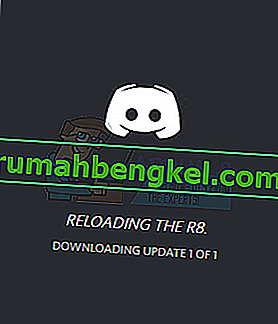
السبب وراء هذه المشكلة هو مثبت / تحديث Discord. يوجد خطأ في التحديث (أو المثبت) يسبب هذه المشكلة. هذا هو السبب في عدم تكرار المشكلة على إصدار الويب. عادة ، يمكن حل هذا عن طريق إعادة التثبيت عبر مثبت جديد. ومع ذلك ، إذا لم يؤد ذلك إلى حل المشكلة ، فهذا يعني أن المشكلة قد تكون في أحد ملفات التطبيق أو ملف Windows. لذا ، فإن مسح جميع الملفات المتعلقة بتطبيق Discord سيؤدي ، على أمل ، إلى حل المشكلة.
تلميح
انتظر الكثير من المستخدمين لمدة نصف ساعة أو ساعة وتم حل المشكلة بالنسبة لهم. لذا ، إذا لم تنتظر ، فحاول انتظار تحديث Discord. قد لا تكون مشكلة على الإطلاق وقد تنجح بعد فترة.
الطريقة الأولى: إعادة تثبيت Discord
عملت إعادة تثبيت Discord مع الكثير من المستخدمين. إنها عملية بسيطة يمكن إجراؤها في دقيقتين. فيما يلي خطوات إعادة تثبيت تطبيق Discord
- انقر هنا وقم بتنزيل برنامج التثبيت Discord
- انقر نقرًا مزدوجًا لتشغيل مثبت Discord واتبع التعليمات التي تظهر على الشاشة
ملاحظة: ليس عليك إلغاء تثبيت الإصدار السابق حتى يعمل هذا. يجب أن يعمل تنزيل برنامج التثبيت وتشغيله ببساطة.
يجب أن تؤدي إعادة التثبيت إلى إصلاح المشكلة.
الطريقة 2: تنظيف إعادة تثبيت Discord
إذا لم تنجح الطريقة الأولى ، فقد تضطر إلى تنظيف تثبيت Discord. هذا يعني ببساطة أنه سيتعين عليك حذف بعض ملفات Discord يدويًا. إذا لم تكن قد جربت الطريقة الأولى ، فإننا نقترح بشدة اتباع الإجراء الموجود في الطريقة الأولى أولاً. إذا لم يفلح ذلك ، فاتبع الخطوات الواردة هنا.
فيما يلي الخطوات الكاملة لتنظيف إعادة تثبيت Discord
- تأكد من عدم وجود Discord في علبة النظام. إذا كان كذلك، انقر بزر الماوس الأيمن على أيقونة الخلاف وحدد إنهاء الخلاف . فقط للتأكد ، اضغط مع الاستمرار على مفتاح CTRL و SHIFT و Esc في نفس الوقت ( CTRL + SHIFT + Esc ) لفتح مدير المهام. ابحث في قائمة العمليات وتأكد من أن عملية Discord ليست في القائمة. إذا وجدت Discord في قائمة العمليات ، فحدد Discord وانقر فوق إنهاء المهمة
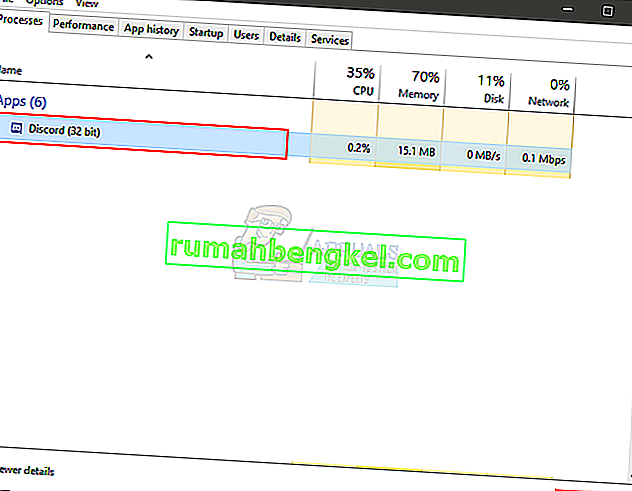
- اضغط مع الاستمرار على مفتاح Windows واضغط على R.
- اكتب appwiz.cpl واضغط على Enter
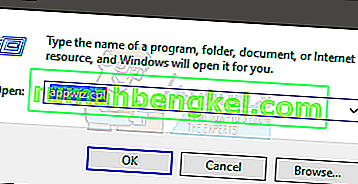
- حدد موقع Discord وحدده من قائمة التطبيقات المثبتة
- انقر فوق إلغاء التثبيت واتبع الإرشادات التي تظهر على الشاشة

- اضغط مع الاستمرار على مفتاح Windows واضغط على R.
- اكتب ٪ appdata٪ واضغط على Enter
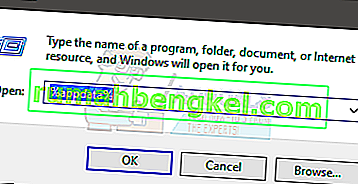
- حدد موقع ثم انقر بزر الماوس الأيمن على المجلد الخلاف . حدد حذف وقم بتأكيد أي مطالبات إضافية
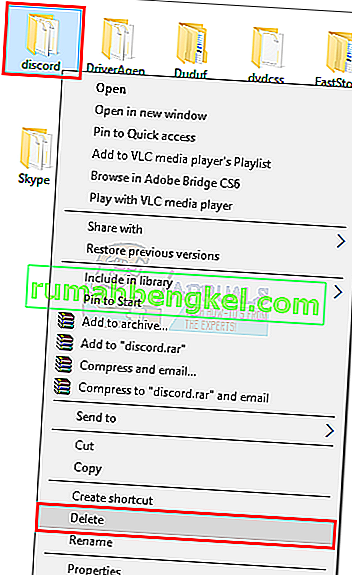
- اضغط على زر backspace مرة واحدة
- حدد موقع المجلد المحلي وانقر فوقه نقرًا مزدوجًا
- حدد موقع ثم انقر بزر الماوس الأيمن على المجلد الخلاف . حدد حذف وقم بتأكيد أي مطالبات إضافية
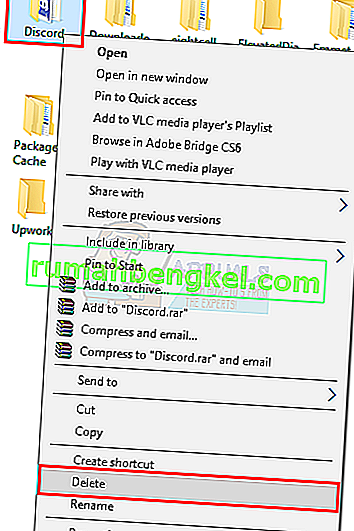
- بمجرد الانتهاء ، انقر هنا وقم بتنزيل برنامج التثبيت Discord
- انقر نقرًا مزدوجًا لتشغيل مثبت Discord واتبع التعليمات التي تظهر على الشاشة
يجب أن يكون Discord الخاص بك جيدًا بعد إعادة التثبيت. إذا كنت لا تزال تواجه مشكلات ، فاتبع الخطوات من 1 إلى 12 وأعد التشغيل. حاول تثبيت Discord عند إعادة تشغيل الكمبيوتر.
الطريقة الثالثة: تشغيل كمسؤول
وقد نجح هذا مع الكثير من المستخدمين أيضًا. سمح تشغيل تطبيق Discord بامتيازات المسؤول بتثبيت التحديث بشكل صحيح.
- أغلق تطبيق Discord
- اعادة التشغيل
- إذا بدأ تطبيق Discord تلقائيًا ، فأغلقه. تأكد من عدم وجود Discord في علبة النظام. إذا كان الأمر كذلك ، فانقر بزر الماوس الأيمن على أيقونة Discord وحدد Quit Discord . فقط للتأكد ، اضغط مع الاستمرار على مفتاح CTRL و SHIFT و Esc في نفس الوقت ( CTRL + SHIFT + Esc ) لفتح مدير المهام. ابحث في قائمة العمليات وتأكد من أن عملية Discord ليست في القائمة. إذا وجدت Discord في قائمة العمليات ، فحدد Discord وانقر فوق إنهاء المهمة
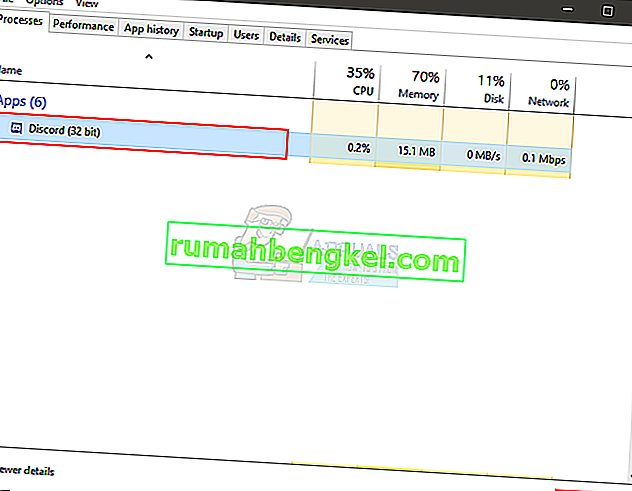
- حدد موقع اختصار Discord على سطح المكتب. انقر بزر الماوس الأيمن فوق الرمز وحدد تشغيل كمسؤول. إذا لم يكن لديك رمز Discord على سطح المكتب ، فاضغط على مفتاح Windows وسيكون لديك إدخال Discord هناك. انقر بزر الماوس الأيمن فوق Discord > المزيد > تشغيل كمسؤول
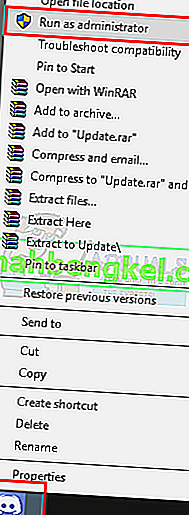
بمجرد بدء التطبيق ، يجب تثبيت التحديث دون أي مشاكل.








